Bilgisayarımızda bazı ayarların yapılması çok normaldir. DNS Yönlendiricinin bize doğrudan sağladığı DHCP üzerinden DNS'yi almak zorunda kalmadan internette gezinirken kullanmak istediğimiz sunucular. Genel olarak, belirli bir ağa her bağlandığımızda DNS'yi manuel olarak değiştirmedikçe, bağlantıdan bağımsız olarak her zaman aynı DNS sunucularını kullanmamız gerekecek. DNSRoaming programı, bağlandığımız ağa bağlı olarak ve tanımladığımız kurallarla DNS sunucularını değiştirmek zorunda kalma görevini otomatikleştirmemizi sağlar. Bugün bu yazıda DNSRoaming ile ilgili her şeyi ve onu PC'mizde nasıl yapılandıracağımızı açıklayacağız.
DNSRoaming nedir ve ne için?

DNS, hizmet olarak çalışan bir programdır. Windows 10 ve Windows 11 işletim sistemleri. Amaç, programda yapılandırdığımız DNS sunucularının tanımlayabileceğimiz kural ve politikalara bağlı olarak kullanılmasını garanti etmek için bir DNS istemcisi olarak hareket etmektir. Bu program farklı ağlara bağlanan dizüstü bilgisayarlar için idealdir, bu ağların her birinde kullanılacak DNS sunucularını kolay ve hızlı bir şekilde tanımlayabiliriz. Örneğin, belirli bir ağa bağlıysak PC'yi ebeveyn kontrolü ve kötü amaçlı yazılımdan koruma ile Cloudflare DNS'yi ve evdeysek Google DNS'yi kullanmaya zorlayabiliriz. Profesyonel olarak da kullandığınız kişisel bir dizüstü bilgisayarınız varsa, sahip olduğumuz DNS sunucularında sorun yaşamamak için çok iyi bir seçenek olabilir.
Bu program aynı zamanda kablo veya kablo ile bağlanan ağlar arasında ayrım yapmamızı sağlar. Kablosuz internet, bu şekilde ağ tipini değiştirirsek DNS sunucularını tamamen otomatik olarak değiştirebiliriz. Bu özellikle önemlidir, ekipmanımızı kablo ile bağlarsak ve belirli bir DNS kullanırsak, gizliliğimizi korumak için WiFi üzerinden reklamları, kötü amaçlı yazılımları ve kötü amaçlı siteleri engellemeye daha uygun DNS sunucuları kullandığımızı tanımlayabiliriz.
Diğer oldukça ilginç işlevler, üçüncü tarafları kullanmak için özel ağ arayüzlerinin eklenmesidir. VPN NordVPN veya OpenVPN gibi istemciler bu şekilde, bu ağ arayüzlerini etkinleştirdiğimizde istediğimiz DNS sunucularını kullanabiliriz. Ayrıca “ProgramDataDNSRoamingOptions” içinde bulunan CustomNetworkInterfaceTypes XML yapılandırma dosyası aracılığıyla kendi ağ arayüz türlerimizi de ekleyebiliriz.
Indirin ve yükleyin
Bu programı indirmek için şunları yapabiliriz resmi GitHub hesabına girin veya doğrudan indirme bölümü Windows 10 veya Windows 11 yüklü bilgisayarımıza indirip kurmak için indirmemiz gereken dosya burada gördüğünüz gibi “DNSRoaming-ServiceAndClient.msi” :
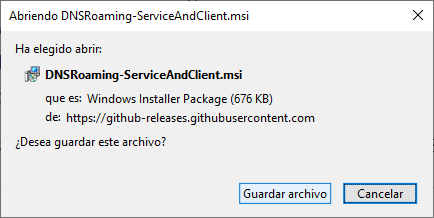
İndirdikten sonra, çalıştırmak için çift tıklamaya, lisans koşullarını kabul etmek için tıklamaya ve programın kurulumuna devam ediyoruz. Bu program çok az yer kaplıyor ve saniyeler içinde kurulumunu gerçekleştireceğiz. Kurulduktan sonra, bu kurulum sihirbazını bitirmek için «Bitir»e tıklayabiliriz.
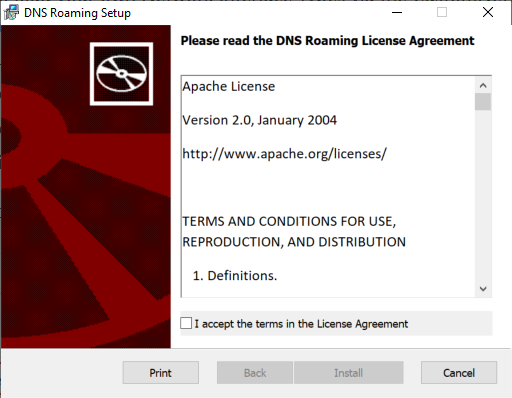
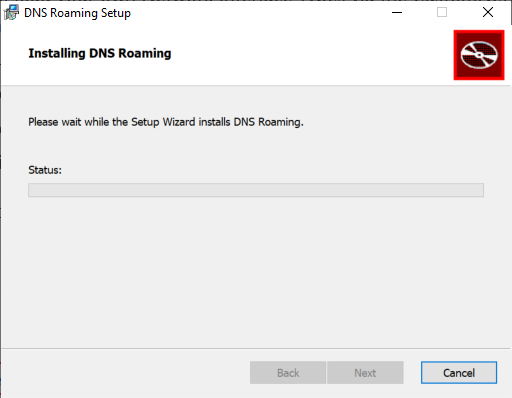
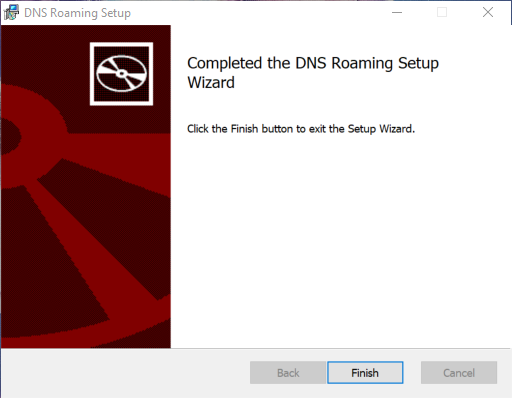
Kurduktan sonra, yapılandırmasına devam etmek için programı arayabiliriz.
DNSRoaming nasıl çalışır?
DNSRoaming'in çalışması çok basittir, ana menüde daha sonra istediğimiz DNS sunucularını uygulamak için farklı kuralları yapılandırabileceğiz. Varsayılan kural aşağıdakileri yapar:
- Ağ WiFi olduğunda ve herhangi bir alt ağda olduğunda, otomatik olarak Quad9'ları ve Cloudflare'ın DNS'sini kullanır.
Tabii ki, yeni kurallar ekleyebilir, önceden oluşturulmuş olanı değiştirebilir ve hatta daha sonra bazı parametreleri değiştirmek için kopyalayabiliriz. Son olarak programda varsayılan olarak sahip olduğumuz bu kuralı silebiliriz.
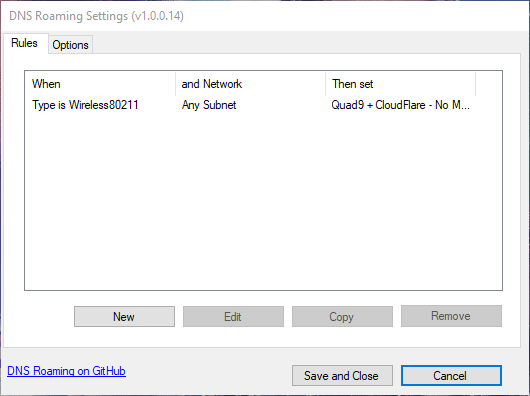
Eğer «Yeni» ye tıklarsak, uygulayabileceğimiz tüm kuralları görebiliriz. Örneğin, çok sayıda ağ türü arasından seçim yapabiliriz ve hatta ağ türüne (kablolu veya WiFi) ve ayrıca bağlandığımız ağın adına göre filtreleme yapabileceğiz. Elbette, herhangi bir IP için, LAN adresi ve hatta İnternet WAN adresi için belirli bir DNS kullanmak isteyip istemediğimizi de seçebiliriz. Hemen aşağıda, kuralı daha sonra uygulamak için belirli bir aralıkta mı yoksa bu aralığın dışında mı olmasını istediğimizi tanımlayacağız.
DNS sunucuları ile ilgili olarak, programda varsayılan olarak kayıtlı olanları yapılandırabileceğiz, ancak istediğimiz DNS'yi manuel olarak da yapılandırabiliriz.
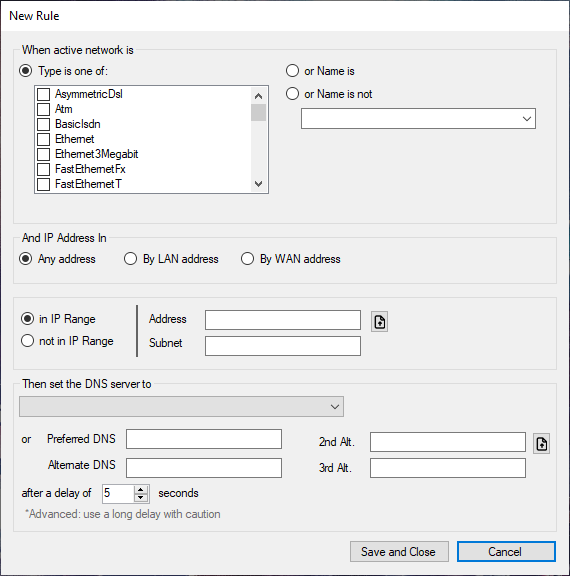
Gördüğünüz gibi varsayılan olarak yapılandırılan kural şudur:
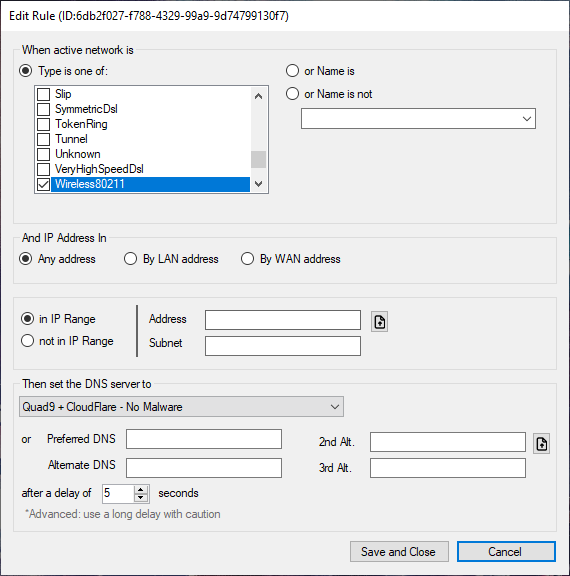
Bu programın çok sayıda varsayılan DNS sunucusu vardır, özellikle aşağıdakileri kullanabilirsiniz:
- Adguard
- DNS alternatifi
- Tüm modalitelerinde CleanBrowsing (yetişkinler, aile ve güvenlik için filtreleme)
- Tüm biçimleriyle Cloudflare (kötü amaçlı yazılım olmadan ve kötü amaçlı yazılım veya yetişkinlere yönelik içerik olmadan)
- Dördüncü kuvvet
- Quad9
- Quad9 + Cloudflare kötü amaçlı yazılım içermez
Kullanıcıların büyük çoğunluğu her zaman operatörleri tarafından sağlanan DNS sunucularını kullanır, aksi takdirde en çok kullanılan Google veya Cloudflare sunucularını kullanırlar.
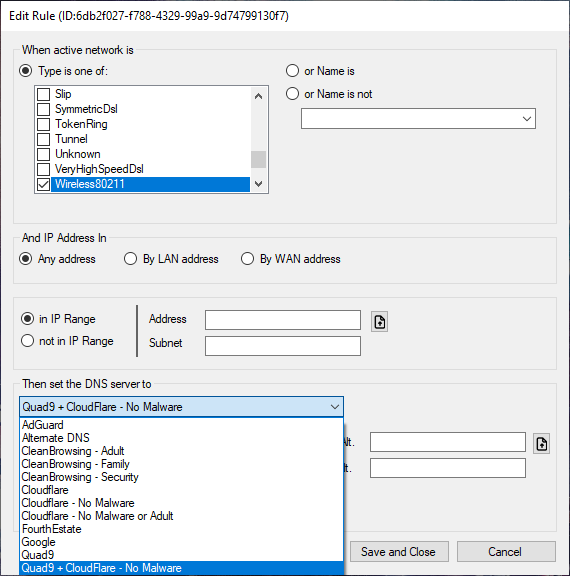
“Seçenekler” bölümünde, bağlantı sorunlarından kaçınmak için bu programı IPv6 ağlarıyla çalışacak şekilde devre dışı bırakabiliriz.
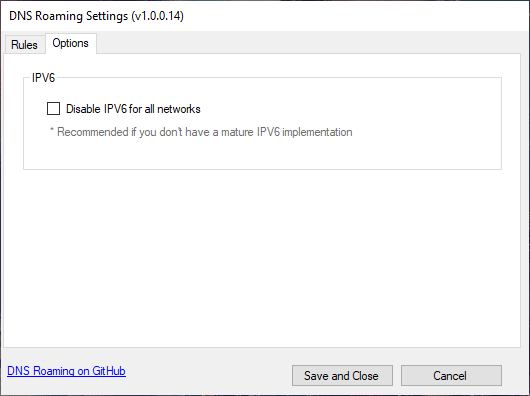
Görev çubuğunda programın çalıştığını gösteren bir ikonu görebiliriz, buradan size öğrettiğimiz gibi program konfigürasyonuna erişebiliriz, ancak DNS istemcisinin kayıtlarını (loglarını) da görebiliriz, kayıt ( logs) ve hatta bu kayıtları text formatında görebileceğimiz klasörü açın. Bu klasörde, belirli bir ağ arabirimi adımız olması durumunda düzenlemek için “Seçenekler”de “CustomNetworkInterfaceTypes.xml” dosyasını açabilirsiniz. «Ayarlar» klasöründe, programda XML formatında yapılandırdığımız kuralı veya kuralları görebiliriz, programın belirli sözdizimini bilmiyorsanız bu metin dosyasına dokunulmamalıdır, aksi takdirde düzgün çalışmayı durduracaktır.
Gördüğünüz gibi, DNSRoaming programı sayesinde, bu görevi gerçekleştirmek için manuel olarak veya karmaşık programlar kullanmadan bilgisayarımızdaki DNS sunucularını dinamik ve otomatik bir şekilde yapılandırabileceğiz. Programın en çok beğendiğimiz yanı ise yapılandırmasının çok kolay olması ve yerel ağda bir değişiklik algıladığında çok hızlı bir şekilde değişikliklerin uygulanması.